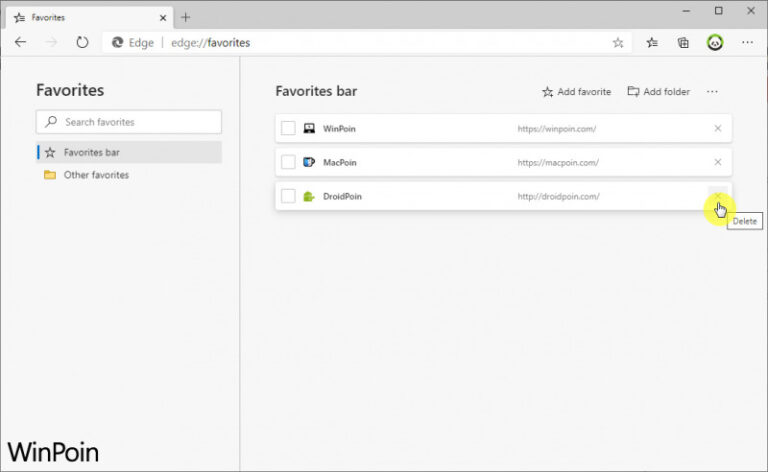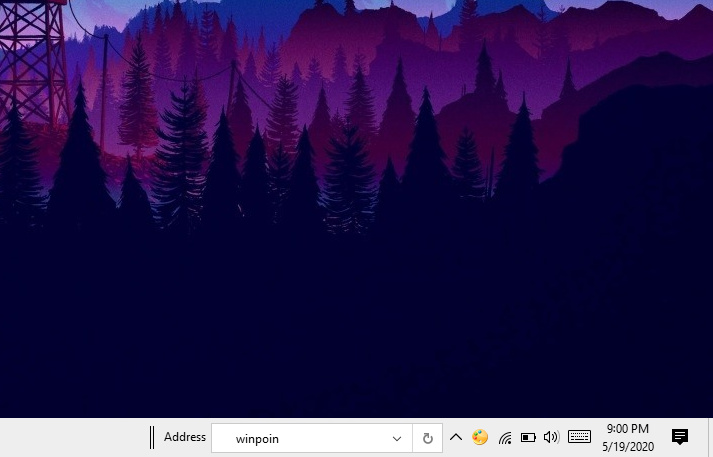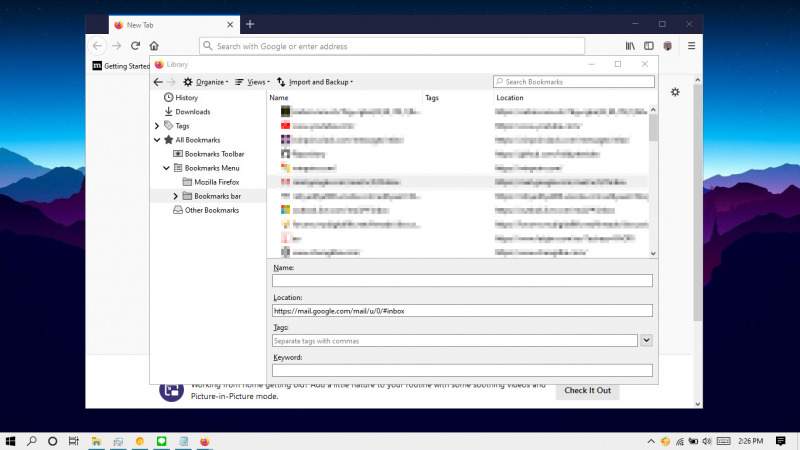
Mozilla Firefox memiliki fitur bookmark dimana memungkinkan kamu untuk menyimpan halaman tersebut sehingga kedepannya kamu dapat mengaksesnya dengan cepat. Hal ini sangat membantu agar kedepannya kamu tidak perlu lagi repot-repot memasukan link pada address bar.
Artikel kali ini akan menujukan kamu bagaimana cara menghapus bookmark yang tersimpan di Firefox. Jadi jika suatu saat kamu ingin menghapus bookmark yang tidak digunakan lagi, maka kamu bisa menggunakan cara ini.
Baca juga tutorial Firefox lainnya:
- Cara Mengganti User Agent di Mozilla Firefox tanpa Add-on Tambahan
- Cara Mematikan Prefetch di Mozilla Firefox
- Cara Memblokir JavaScript pada Mozilla Firefox
- Cara Mengembalikan https:// dan www pada Firefox 75
- Cara Mengembalikan Address Bar Klasik pada Firefox 75
- Cara Mematikan Cookie pada Mozilla Firefox
- Cara Mematikan Fitur Hardware Acceleration pada Firefox
- Cara Menghentikan Telemetry di Firefox
- Cara Import Password dari Chrome ke Firefox
- Cara agar Selalu Membuka Website pada Tab Baru di Firefox
- Cara Menghapus Cookie Cara Otomatis ketika Keluar dari Firefox
- Cara Menutup Tab dengan Double Click di Firefox
- Cara Restart Firefox tanpa Kehilangan Tab
Menghapus Bookmark yang Tersimpan di Mozilla Firefox
- Buka browser Firefox.
- Masukan shortcut CTRL + SHIFT + B untuk membuka bookmark manager.
- Klik kanan pada bookmark yang diinginkan, lalu pilih opsi Delete.
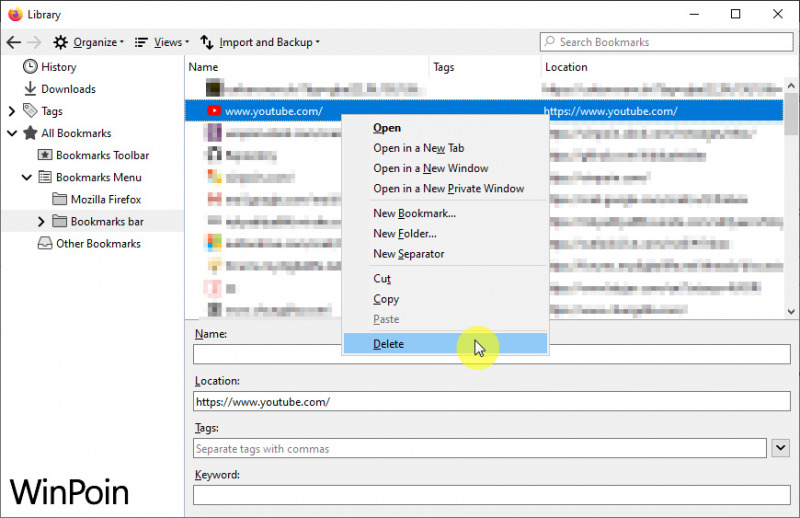
- Done.
Setelah proses selesai, maka bookmark akan terhapus. Kamu bisa melakukan langkah-langkah yang sama jika ingin menghapus bookmark lagi.